Información general sobre archivos de personalización y cómo distribuir controles hospedados
Use la característica de archivos de personalización para distribuir controles hospedados personalizados y funcionalidad hospedadas a los equipos del agente. Para controlar la implementación, cree o actualice un registro de archivo de personalización y asócielo con una configuración. Cuando los agentes que están asociados con la configuración inicien sesión en la instancia de Dynamics 365 con el cliente de Unified Service Desk, los controles personalizados y la funcionalidad se descargan al equipo del agente y están disponibles para uso.
Para distribuir controles personalizados y funcionalidad:
Cree o actualice uno o varios controles hospedados personalizados y funcionalidad. Esta tarea la completa normalmente un desarrollador con experiencia en crear controles hospedadas e incluye lo siguiente:
Los archivos de controles hospedados personalizados. Normalmente, estos son ensamblados. Más información: Creación de un control hospedado de Unified Service Desk
Un archivo [Content_Types].xml que describe la personalización. Este archivo es un archivo OpenXML que proporciona información de tipo MIME mostrando extensiones de archivo predeterminadas de los archivos que se incluyen en la personalización de Unified Service Desk. Normalmente son tipos de archivos .dll, .xml, .exe y .config, pero se pueden agregar prácticamente cualquier tipo de archivo que sea compatible con el PC con Windows donde el cliente de Unified Service Desk se ejecutará.
Más información Crear escuchas personalizadas para auditoría, diagnóstico y seguimiento
Empaquete los archivos de control personalizados que desea distribuir como carpeta zip comprimida. Para ello, en el Explorador de Windows, seleccione los archivos, haga clic con el botón secundario y señala a Enviar a y haga clic en Carpeta comprimida (en zip).
Cree un registro de archivo de personalización y agregue la carpeta comprimida (.zip) como datos adjuntos.
Asocie el registro del archivo de personalización con una configuración.
Cree o actualice un registro de archivo de personalización para la distribución personalizada de la funcionalidad
Inicie sesión en la instancia de Dynamics 365.
Seleccione la flecha abajo junto a Dynamics 365.
Seleccione Administrador de Unified Service Desk.
Seleccione Archivos de personalización en Configuración avanzada en el mapa del sitio.
Seleccione un registro de archivo de personalización en la lista o seleccione + Nuevo para crear uno nuevo.
Escriba un nombre para el registro en el campo Nombre.
Campo Value Versión de personalización Especifique un número de versión de software que corresponda con la versión de la carpeta comprimida que contiene los archivos de personalización. Por ejemplo, si esta es la versión original de la personalización, puede introducir 1.0. Si es una actualización de menor importancia, puede introducir 1.1. Descripción Especificar la descripción del archivo de personalización. Si se trata de un nuevo registro de archivo de personalización, seleccione Guardar para guardar el registro para poder adjuntar la carpeta (.zip) comprimida de personalización.
Seleccione Elegir archivo y explore la ubicación de la carpeta comprimida que contiene los archivos de control y funcionalidad personalizados y el archivo [Content_Types].xml y, a continuación, seleccione Cargar.
Para actualizar un registro de archivo de personalización existente con una nueva carpeta comprimida de personalización (.zip), quite la carpeta comprimida existente seleccionando X junto al archivo. A continuación, seleccione Elegir archivo y explore la ubicación de la carpeta comprimida que contiene los archivos de control y funcionalidad personalizados actualizados y, a continuación, seleccione Cargar.
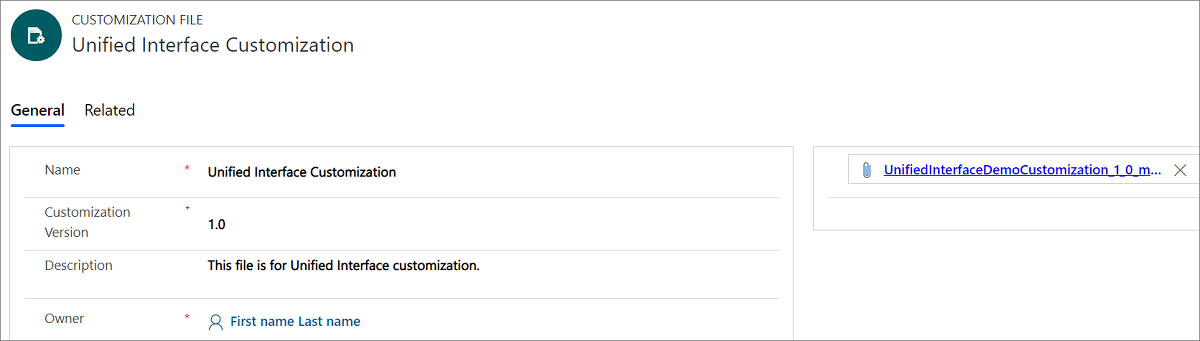
Seleccione Guardar.
Si el registro de archivo de personalización no está asociado ya con una configuración, deberá hacerlo para que la personalización puedan usarla los agentes. Más información: Administrar el acceso utilizando la configuración de Unified Service Desk
Consulte también
Información general sobre administrar y gestionar
Migre su configuración de Unified Service Desk a otro servidor